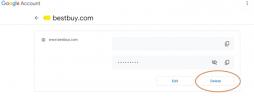Apple HomePod mini drastycznie zmniejszono rozmiar inteligentnego głośnika, co czyni go osobistym towarzyszem przypominającym kulę, zaprojektowanym do interakcji z innymi urządzeniami Apple, pomagającym zarządzać harmonogramem i odtwarzać muzykę podczas pracy. Wyniki były imponujące (i znacznie tańszy), ale niektórzy użytkownicy nadal napotykają problemy z prawidłowym działaniem głośnika lub działaniem kluczowych funkcji.
Zawartość
- Siri ciągle zgłasza brak połączenia z Internetem
- Mini nie reaguje na polecenia głosowe
- Funkcja przekazywania iPhone'a nie odpowiada
- HomePod mini próbuje połączyć się z niewłaściwą siecią Wi-Fi lub nie działa z Wi-Fi
- HomePod mini jest włączony, ale nie odtwarza muzyki
- Sceny HomeKit nie działają z HomePod mini
- AirPlay ulega awarii podczas przenoszenia dźwięku do mini
- Mini nie reaguje po pierwszym podłączeniu
- Nie można podłączyć HomePod mini do telewizora
- Mini nie jest parowany w celu uzyskania dźwięku stereo
Dobra wiadomość jest taka, że istnieją rozwiązania i obejścia większości tych problemów. Oto główne problemy zgłaszane przez użytkowników i rozwiązania, które uznaliśmy za skuteczne.
Polecane filmy
Siri ciągle zgłasza brak połączenia z Internetem
Jest to jeden z najczęstszych problemów z mini i jest kilka rzeczy, które powinieneś wypróbować, jeśli Siri ciągle informuje Cię, że urządzenie nie łączy się.
Powiązany
- Najlepsze urządzenia Apple HomeKit na rok 2023
- Najczęstsze problemy z Amazon Echo Dot i sposoby ich rozwiązania
- Sonos One vs. HomePod mini: który inteligentny głośnik jest najlepszy?
Najpierw uruchom ponownie router Wi-Fi. Jeśli router automatycznie przełącza urządzenia między pasmami 2,4 GHz i 5 GHz, sprawdź, czy jest na to sposób możesz wyłączyć tę opcję dla swojego mini, ponieważ może się zdezorientować, jeśli będzie się przełączać między Zespoły. Następnie uruchom ponownie mini — po otwarciu aplikacji Home i przejściu do Ustawienia HomePoda Mini, powinieneś zobaczyć opcję ponownego uruchomienia go tutaj. Aplikacja Home może również wyświetlać powiadomienia o tym, dlaczego mini nie jest połączone z Wi-Fi i jakie może być rozwiązanie.
Jeśli problem będzie się powtarzał, spróbuj przywrócić HomePod do ustawień fabrycznych i zacząć od nowa. Ty można ręcznie zresetować w ten sposób odłączając mini, odczekując 10 sekund i podłączając go ponownie. Poczekaj pięć sekund, a następnie naciśnij palec na górze HomePod mini i przytrzymaj go. Światła mini zmienią kolor na czerwony — naciskaj palec w dół, aż Siri powiadomi Cię, że mini wkrótce się zresetuje i usłyszysz trzy sygnały dźwiękowe.
Jednak wydaje się, że w niektórych HomePodach występuje stały problem z utrzymaniem połączenia z Internetem, niezależnie od tego, co robisz (niektóre funkcje mogą działać, ale Siri będzie nadal zgłaszać problemy). Jeśli inne inteligentne urządzenia działają dobrze, ale mini ciągle zrywa połączenie, możesz mieć uszkodzone urządzenie. Zadzwoń do wsparcia Apple, zapytaj, co o tym myślą, i sprawdź, czy w ramach gwarancji możesz uzyskać zamiennik.

Mini nie reaguje na polecenia głosowe
Zacznij od podstaw i sprawdź, czy mini jest podłączone i włączone. Kliknij górę i upewnij się, że w ogóle odpowiada i nie uległ awarii. Jeśli ręczne sterowanie nie działa, przejdź do aplikacji Home i Ustawienia HomePoda Mini aby znaleźć taką opcję Uruchom ponownie mini. Może być również konieczne wykonanie pełnego resetu ręcznego, jak opisano powyżej.
Jeśli sterujesz ręcznie Czy odpowie, problem prawdopodobnie dotyczy samej Siri. Najpierw spróbuj nacisnąć czułą górną część mini, przytrzymaj i powiedz „Włącz Hej Siri”. Jeśli to nie zadziała, przejdź do aplikacji Home, Wybierz swój Ustawienia HomePoda Mini, a następnie poszukaj opcji, która mówi Posłuchaj Hej Siri. Upewnij się, że jest włączony.
Funkcja przekazywania iPhone'a nie odpowiada
Handoff to funkcja, która umożliwia natychmiastowe przesyłanie dźwięku z iPhone'a do minigłośnika. Idealnie sprawdza się, gdy chcesz usiąść w jednym miejscu — przynajmniej wtedy, gdy to działa.
Po pierwsze, pamiętaj o wymaganiach — przekazanie jest przeznaczone głównie dla iPhone'a 11 i nowszych wersji. Jeśli masz starszy model, przekazywanie może nadal działać, ale nie będzie tak niezawodne i może nie działać.
Przejdź także do aplikacji Home i sprawdź Ustawienia HomePoda Mini aby sprawdzić, czy są jakieś aktualizacje. Jeśli mini ma aktualizację, zastosuj ją i sprawdź, czy to rozwiąże problem (w szczególności aktualizacja 14.2 rozwiązała ten problem dla wielu osób). Na koniec całkowicie zrestartuj HomePod mini i spróbuj jeszcze raz użyć przekazywania.

HomePod mini próbuje połączyć się z niewłaściwą siecią Wi-Fi lub nie działa z Wi-Fi
Od wersji iOS 12 urządzenia HomePod mogą automatycznie pobierać dane logowania do Wi-Fi z Twojego iPhone'a lub iPada i używać ich do łączenia się z siecią. Jeśli jednak informacje o Wi-Fi na innych urządzeniach Apple są nieaktualne lub niejasne, Twój HomePod może próbować połączyć się z niewłaściwą siecią Wi-Fi, co zwykle prowadzi do błędu. Upewnij się, że wszystkie informacje o Wi-Fi na urządzeniach Apple są prawidłowe, a następnie uruchom ponownie, aby spróbować jeszcze raz.
Znalezienie Wi-Fi i nawiązanie połączenia z nim może zająć mini, jeśli przeniesiesz je do innego pokoju. Daj mu co najmniej kilka sekund na ponowne nawiązanie połączenia, zanim z niego skorzystasz.
Należy również pamiętać, że mini nie będzie działać w sieciach „captive”, takich jak hotspoty w kawiarniach lub hotelach. Jeśli spróbujesz połączyć się z jedną z tych sieci, będziesz musiał przywrócić ustawienia fabryczne i ponownie połączyć się z tradycyjną siecią Wi-Fi.
HomePod mini jest włączony, ale nie odtwarza muzyki
Przejdź do aplikacji Home i sprawdź Ustawienia aby sprawdzić, czy są jakieś aktualizacje oczekujące na zainstalowanie. Jeśli tak, zainstaluj i uruchom ponownie. To kolejny problem, który dla wielu osób naprawiła aktualizacja 14.2, szczególnie jeśli chodzi o odtwarzanie Spotify.

Sceny HomeKit nie działają z HomePod mini
Ten problem występuje, gdy tworzysz sceny w aplikacji Dom, ale Siri nie może ich używać po wydaniu odpowiedniego polecenia głosowego (chociaż zazwyczaj będą działać poprawnie na innych urządzeniach). Umieść HomePod bliżej routera, aby zapewnić mu najlepsze możliwe połączenie, i ponownie wypróbuj polecenia głosowe, aby sprawdzić, czy to zadziała.
Niestety, HomePody wydają się być wrażliwe na niektóre miksy inteligentnych urządzeń domowych i będą miały trudności z ich kontrolowaniem, nawet jeśli sceny będą działać na Twoim iPhonie lub iPadzie. Możesz spróbować przywrócić ustawienia fabryczne i nową konfigurację, aby sprawdzić, czy to pomoże.
AirPlay ulega awarii podczas przenoszenia dźwięku do mini
Najpierw upewnij się, że wszystkie zaangażowane urządzenia zostały zaktualizowane. Użytkownicy napotkali błędy, które uniemożliwiają współpracę AirPlay z HomePod mini i nie pozostaje im nic innego, jak czekać na łatki naprawiające ten problem. Jednak jednym z potencjalnych rozwiązań jest wykonanie drobnego resetu poprzez wyłączenie mini, wylogowanie się z iCloud, a następnie ponowne zalogowanie się do iCloud i ponowne włączenie wszystkiego.

Mini nie reaguje po pierwszym podłączeniu
Jeśli spróbujesz podłączyć HomePod mini i zobaczysz tylko stale wirujące pomarańczowe kółko, coś jest nie tak. Sprawdź, czy używasz zasilacza dostarczonego z HomePod mini w tym samym pudełku. Podczas gdy inne adaptery Apple mogą Patrzeć tak samo, nie są przystosowane do współpracy z mini, w wyniku czego powstanie wirujące pomarańczowe kółko. W przeciwnym razie nadszedł czas aby zadzwonić do wsparcia Apple.
Nie można podłączyć HomePod mini do telewizora
Niestety, tylko oryginalny, duży HomePod może obsługiwać kompatybilne systemy kina domowego, głośniki typu bar, Apple TV 4Kitp. HomePod mini tak nie posiada tę funkcję kina domowego, ponieważ nie posiada oprogramowania dźwięku przestrzennego i kierunkowego, które umożliwiło takie połączenie. Nadal możesz próbować połączyć się z Apple TV przez AirPlay, ale rezultaty nie będą zbyt imponujące.
Mini nie jest parowany w celu uzyskania dźwięku stereo
Dwa mini HomePody mogą się ze sobą automatycznie łączyć kiedy są ustawione i blisko siebie. To nie działa z HomePod mini i oryginalnym HomePodem, tylko z dwoma mini. Jeśli nie łączą się automatycznie, spróbuj zbliżyć figurki do siebie i uruchomić je ponownie, aby sprawdzić, czy to pomoże. Jeśli to nie zadziała, odłącz oba mini mini i przenieś je do innego pokoju, a następnie podłącz je ponownie i spróbuj sparować w nowym miejscu. Jeśli uda im się sparować, powinny pozostać w parze i można je przenieść z powrotem na pierwotne miejsce.
Zalecenia redaktorów
- Najczęstsze problemy z Google Nest Mini i sposoby ich rozwiązania
- Najczęstsze problemy z Echo Show i sposoby ich rozwiązania
- Apple może wypuścić inteligentny wyświetlacz HomePod w 2024 roku
- Kontra Apple HomePod Mini Apple HomePod
- Apple HomePod vs. Apple HomePod 2023